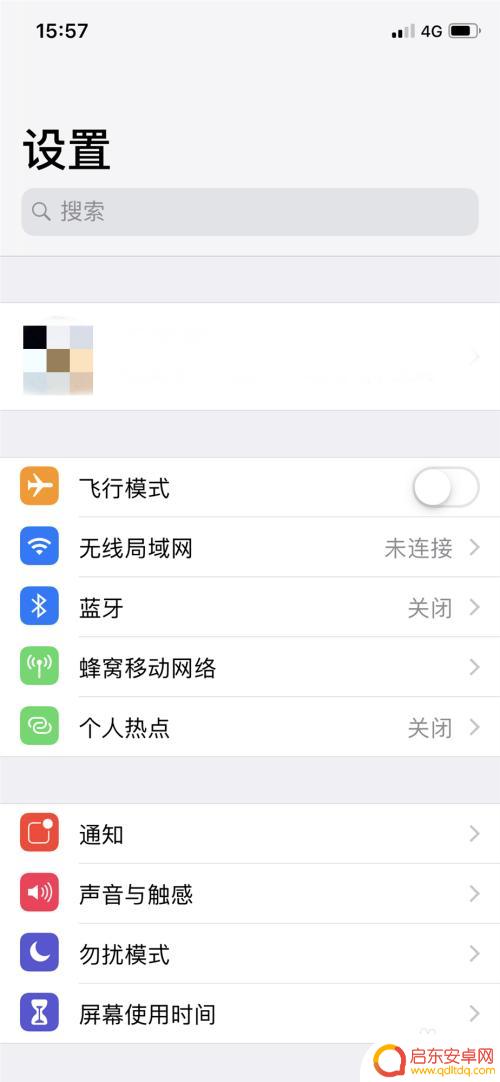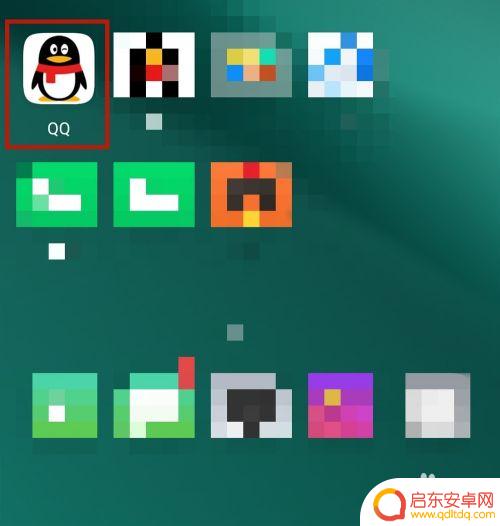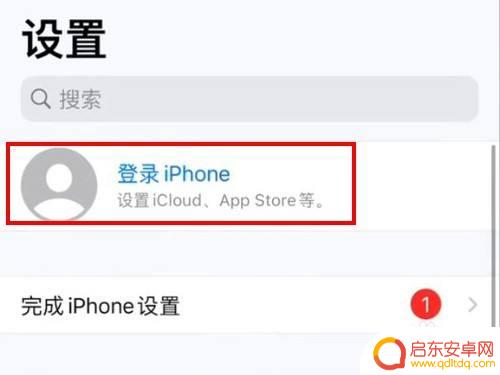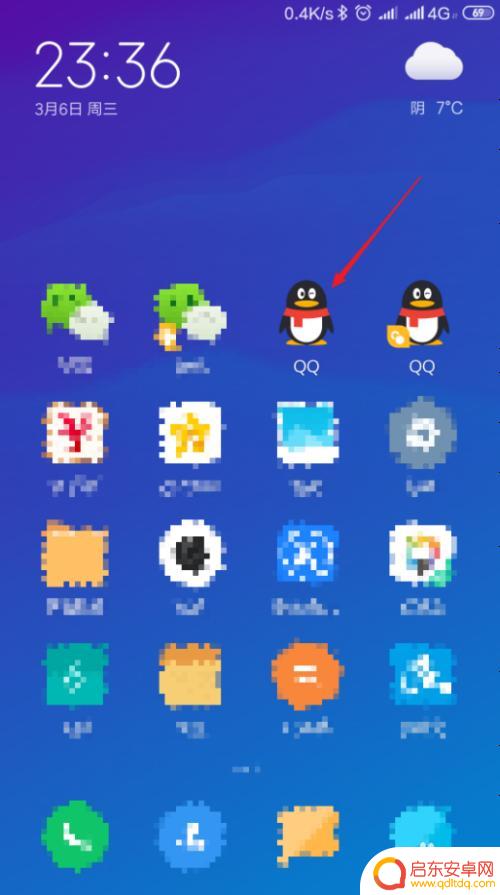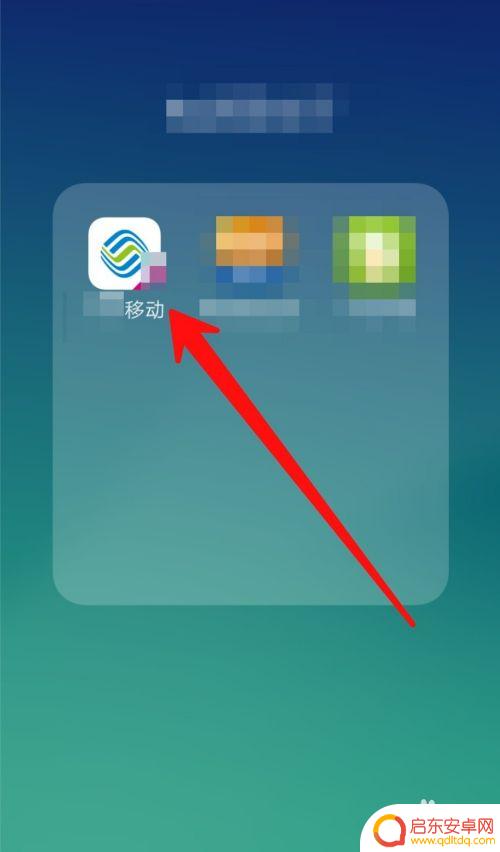把密码导入iphone iPhone 如何设置自动填充账号密码
在日常生活中,我们经常会遇到各种需要使用密码的情况,尤其是在手机上,而iPhone提供了方便的自动填充账号密码功能,让我们不必再为记忆繁多的密码而烦恼。通过简单设置,我们可以将密码导入iPhone,让手机自动填充账号密码,极大地提升了我们的使用体验。接下来让我们一起来看看如何设置iPhone的自动填充账号密码功能,让生活更加便利和高效。
iPhone 如何设置自动填充账号密码
操作方法:
1.我们在手机上使用如此多的应用或网站,需要使用到多个的账号密码。我们登录一些网站时需要输入账号密码的,如此多的账号密码很容易混在一起,比较的麻烦。
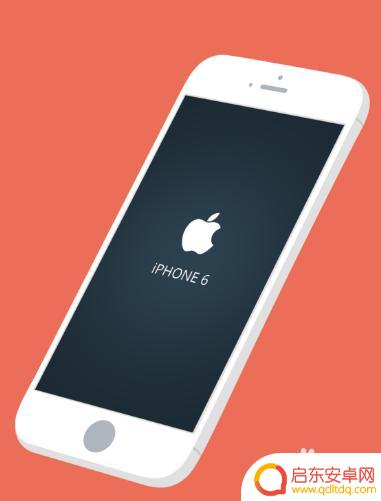
2.其实在iPhone 手机当中有一个比较方便的小功能,它可以把我们常用的账号和密码储存起来。当我们需要使用的时候直接选择填充即可。
但这个功能仅限于iPhone手机中,这里就以 ios11 为例教大家怎样操作?

3.首先在手机当中,点开【设置】>【账号和密码】,进入到【应用与网站密码】,然后点击下方的【添加密码】。
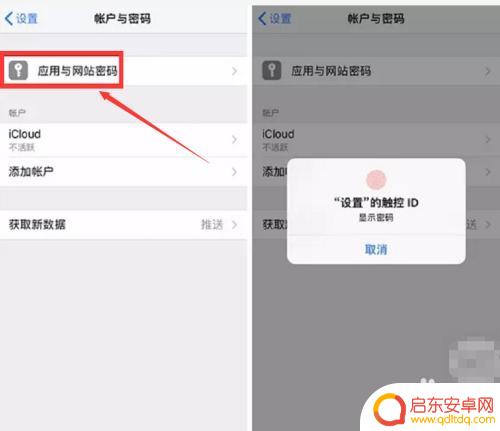
4. 在【添加密码】界面中,【网站】一栏中填写【.com】即可,然后按要求输入你的用户名(即邮箱)和密码。
填写完之后,点击【完成】,你就可以看到常用的账号密码已经保存下来了。
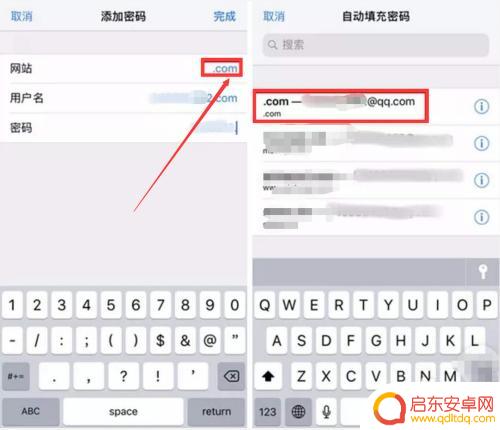
5.我们在登录某些app或网站是,直接点击键盘右上方的【钥匙】图标,就可以查看到已经储存的账号密码了。
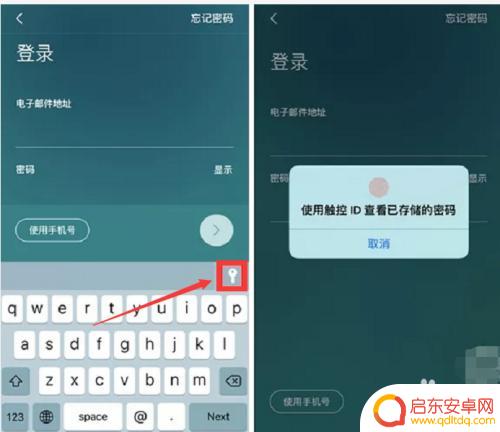
6.在全部的账号密码当中点击与【网站或app】对应的账号密码,账号密码就会自动填充上。
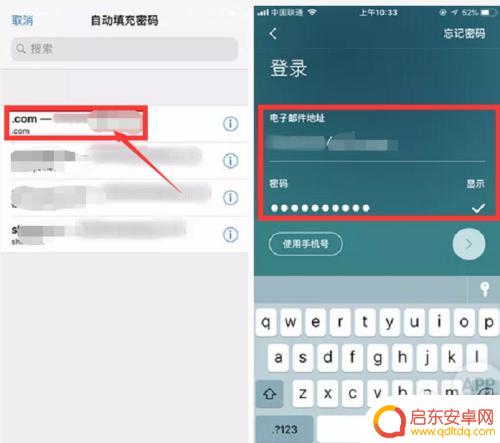
7. 这个小功能能够减少重复的操作、为我们节省时间。
但是要注意的是,像支付宝、手机网上银行等涉及账户银行账户应用是不可以使用密码自动填充功能的。
以上就是将密码导入 iPhone 的全部内容,如果您遇到类似的问题,可以参考本文中介绍的步骤来修复,希望对大家有所帮助。
相关教程
-
如何把手机提醒去掉密码 怎样开启iPhone的密码自动填充功能
在现代社会中,手机已经成为我们生活中不可或缺的一部分,手机的密码设置却常常让人觉得繁琐和不便。对于经常使用手机的人来说,每次解锁都要输入密码往往会让人感到厌烦。如何才能将手机的...
-
手机网页上怎么设置密码 手机浏览器如何自动填写用户名和密码
在手机网页上设置密码和自动填写用户名和密码是我们使用手机浏览器时经常遇到的问题,随着现代科技的迅猛发展,手机已经成为我们生活中不可或缺的一部分。为了保护个人隐私和账户安全,我们...
-
手机如何看自己的qq密码 QQ密码怎么找回
在日常使用手机时,我们经常会登录QQ账号进行聊天、游戏或者社交,有时候我们可能会忘记自己的QQ密码,导致无法正常登录账号。手机如何查看自己的QQ密码?又或者当我们忘记密码时,该...
-
设置苹果手机13的id或者密码呢 苹果13手机如何设置id账号和密码
现代人离不开手机的使用,因此手机的账号和密码设置也显得至关重要,对于苹果手机13来说,设置id账号和密码可以帮助您保障信息安全,防止个人隐私被...
-
苹果手机怎么把qq设置密码 怎样在手机QQ上设置登录密码
苹果手机上设置QQ登录密码是非常重要的一项操作,可以有效保护用户的账号安全,在手机QQ上设置登录密码也是非常简单的,只需要进入QQ应用,点击设置按钮,然后选择账号与安全,在安全...
-
如何改掉手机帐号密码 如何在移动手机号上修改服务密码
在现代社会,手机已经成为我们日常生活中不可或缺的工具之一,我们几乎把所有个人信息都存储在手机里,包括银行卡、社交媒体账号等等。保护手机账号和密码的安全显得...
-
手机access怎么使用 手机怎么使用access
随着科技的不断发展,手机已经成为我们日常生活中必不可少的一部分,而手机access作为一种便捷的工具,更是受到了越来越多人的青睐。手机access怎么使用呢?如何让我们的手机更...
-
手机如何接上蓝牙耳机 蓝牙耳机与手机配对步骤
随着技术的不断升级,蓝牙耳机已经成为了我们生活中不可或缺的配件之一,对于初次使用蓝牙耳机的人来说,如何将蓝牙耳机与手机配对成了一个让人头疼的问题。事实上只要按照简单的步骤进行操...
-
华为手机小灯泡怎么关闭 华为手机桌面滑动时的灯泡怎么关掉
华为手机的小灯泡功能是一项非常实用的功能,它可以在我们使用手机时提供方便,在一些场景下,比如我们在晚上使用手机时,小灯泡可能会对我们的视觉造成一定的干扰。如何关闭华为手机的小灯...
-
苹果手机微信按住怎么设置 苹果手机微信语音话没说完就发出怎么办
在使用苹果手机微信时,有时候我们可能会遇到一些问题,比如在语音聊天时话没说完就不小心发出去了,这时候该怎么办呢?苹果手机微信提供了很方便的设置功能,可以帮助我们解决这个问题,下...